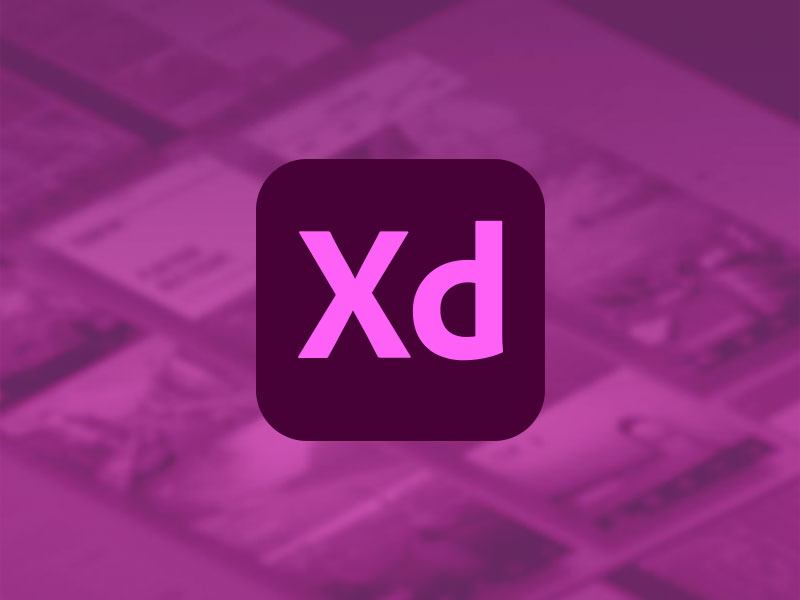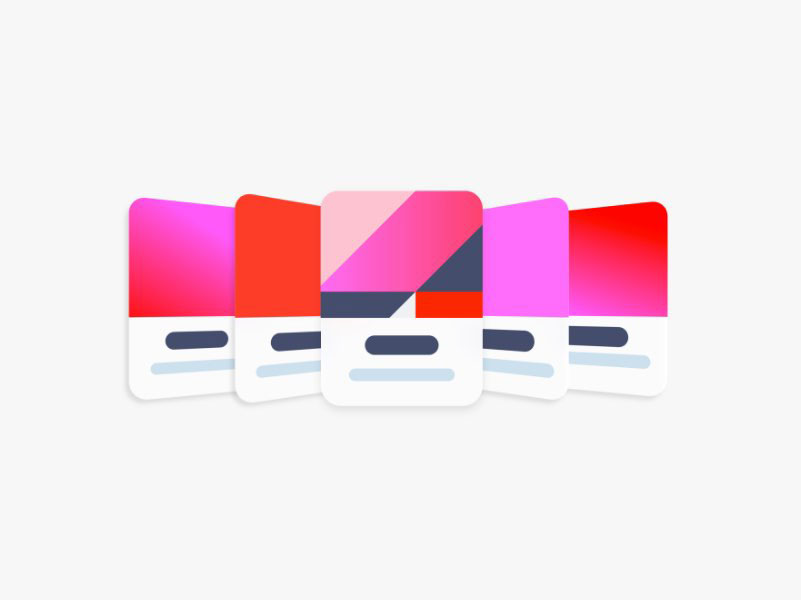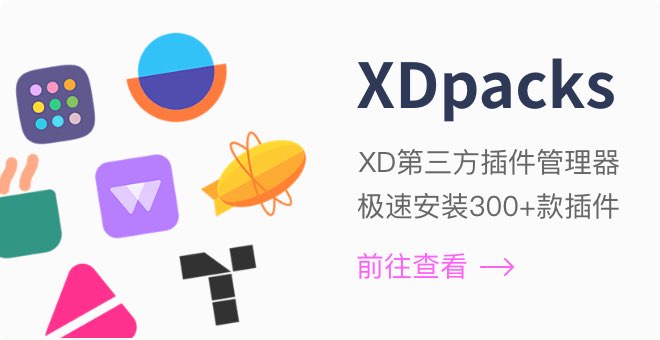Adobe XD移动端预览「缺少字体」解决办法
使用Adobe XD移动端离线预览设计文件时经常会遇到缺少字体的情况,是因为设计时使用的字体在移动端没有安装,点击“显示”会提示详细缺失的字体名称,通常我们需要在移动端安装对应的字体,当然我们也有粗暴的解决办法。
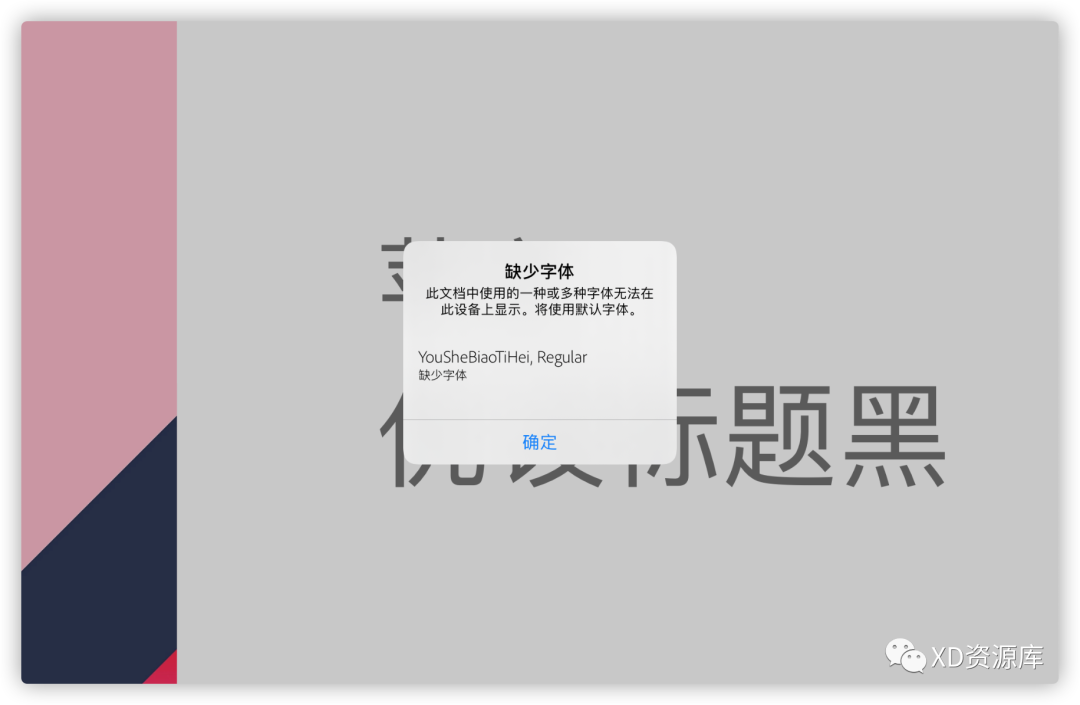
首先介绍一下在iOS和ipadOS设备上安装字体的方法,需要安装一个字体管理软件,在App Store搜索“字体”有很多都可以使用,我们使用的是“iFont”。
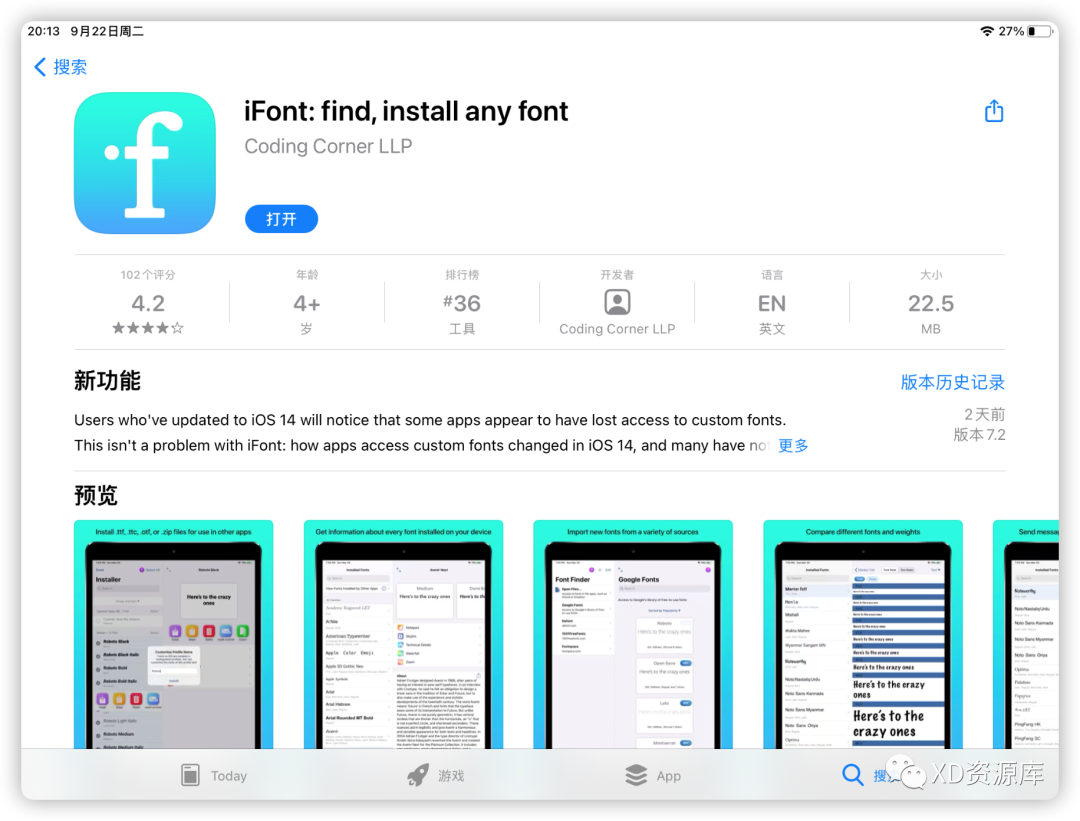
安装字体管理之后,可以使用QQ、微信、邮件等工具,在电脑端将字体直接发送到移动设备上,移动设备接收之后点击“用其他应用打开”找到安装的字体管理软件打开。
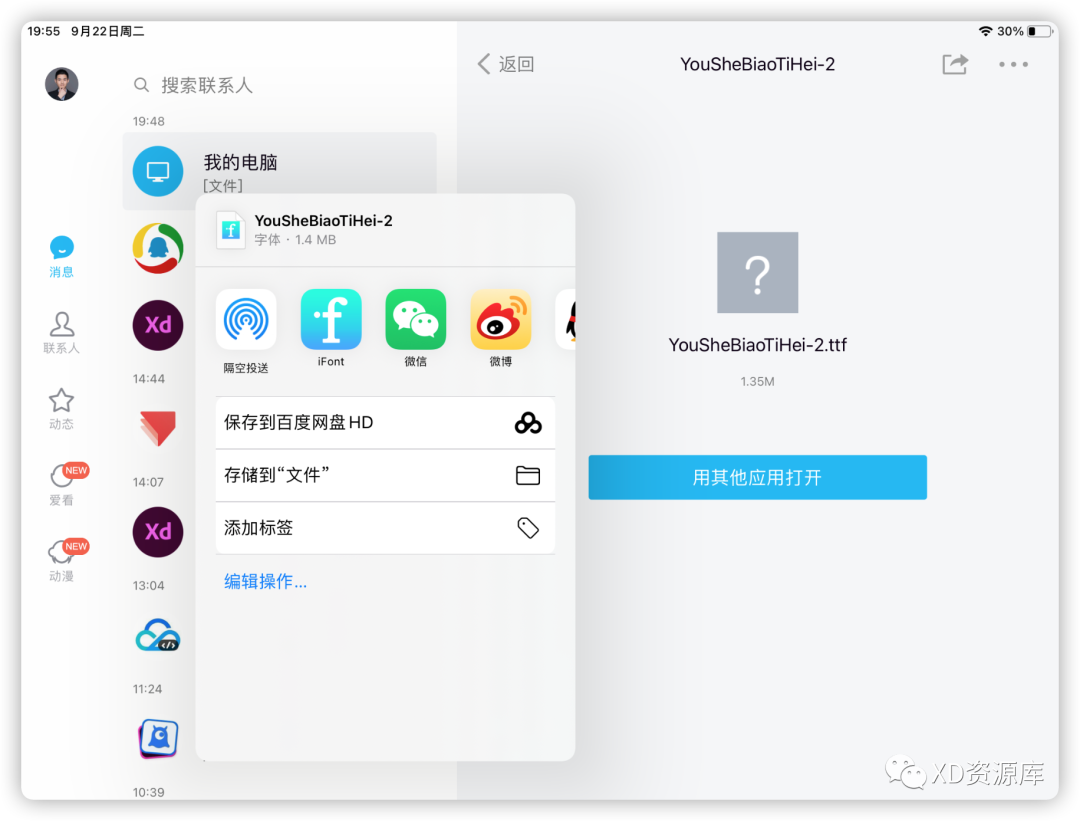
然后在字体管理软件中找到刚刚打开的字体,点击“INSTALL”安装,此时提示“此网站正尝试下载一个配置描述文件。您需要允许吗?”。点击“允许”完成安装。
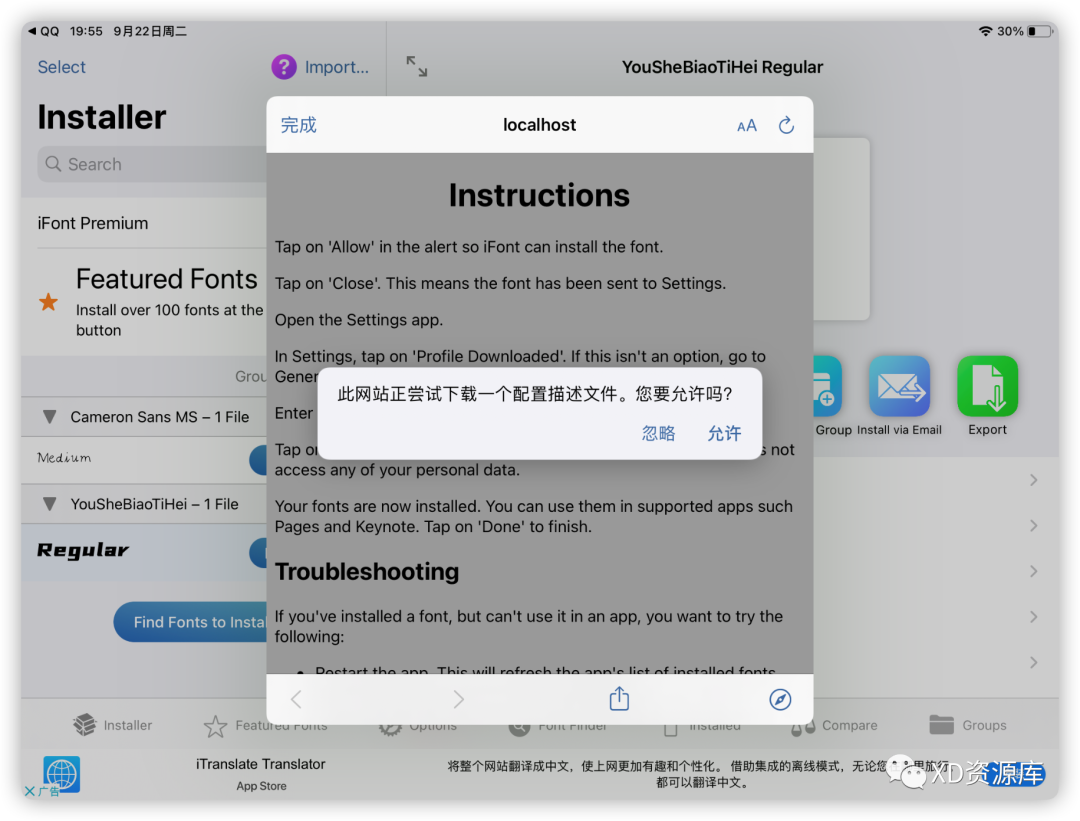
然后打开系统“设置”-“通用”-“描述文件”,找到刚刚安装的字体点击。
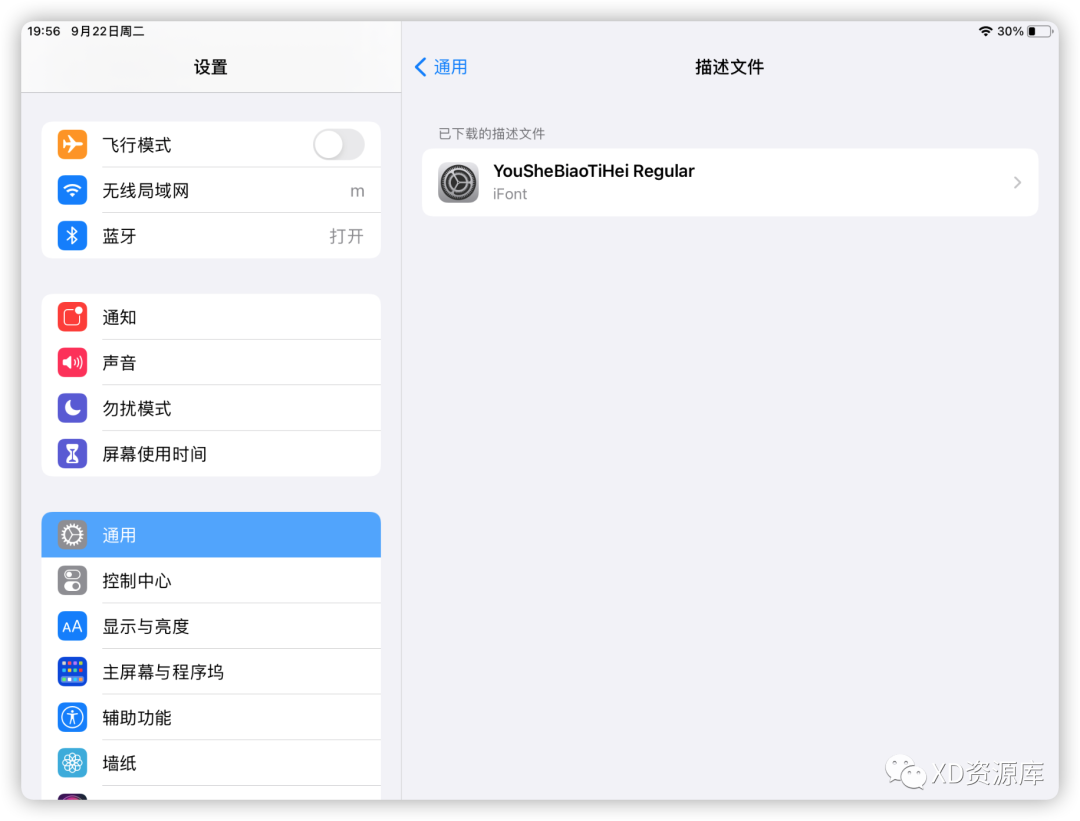
点击打开详情页之后点击右上角的“安装”,此时需要输入密码,输入密码之后再次点击右上角的“安装”。
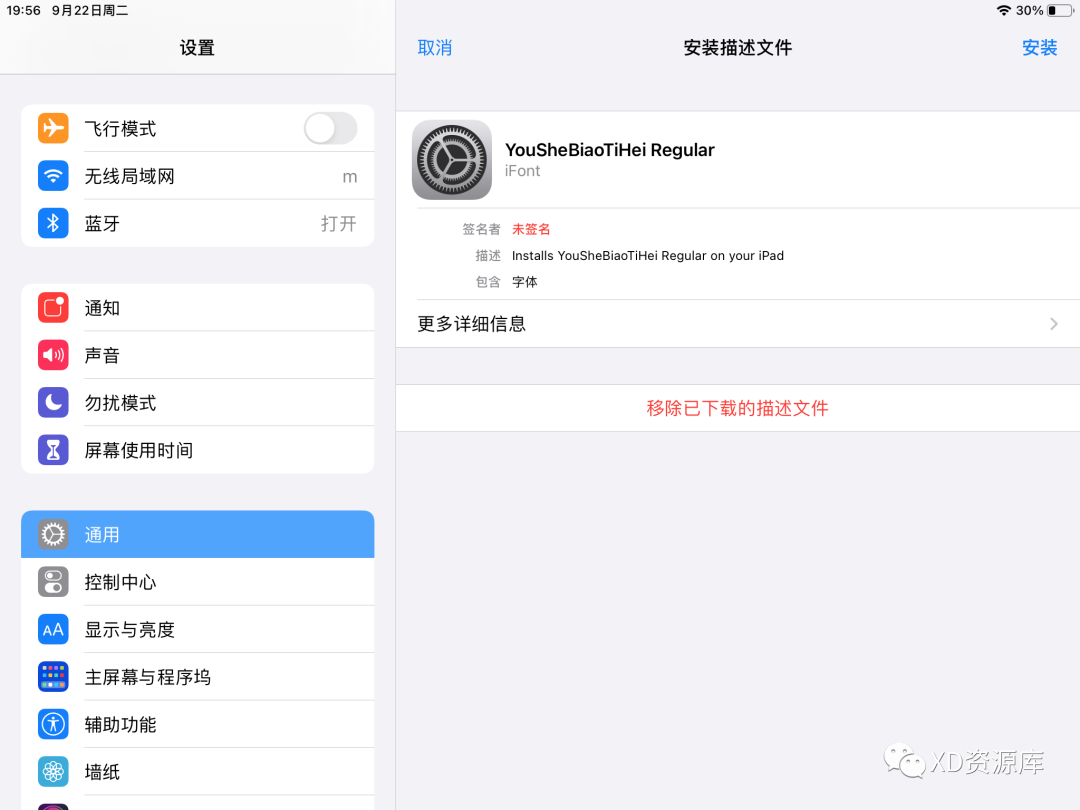
安装之后打开“Adobe XD”即可正常预览了。

安卓设备可以将设计文件中大部分字体直接保存到移动设备上,少部分字体也会出现字体缺失的情况,但是安卓设备众多,不同厂商不同机型安装字体存在各种区别,有的可以直接打开字体文件安装,有的需要通过应用商店安装,有的需要通过第三方字体软件安装,建议根据自己的设备百度字体安装方法。
除此之外还有一种非常粗暴的方法,适用于已经完稿的情况,特别是给相关利益方查看时不太可能让对方也安装字体,此时可以直接拷贝一份.xd源文件,在Adobe XD中全选全部内容,直接使用快捷键Cmd/Ctrl+8将所有文本转为路径,这样预览时就不会提示字体缺失了,因为全部都是矢量形状了,使用此方法千万记得拷贝源文件备份!